文章详情页
windows已保护你的电脑怎么关闭?windows已保护你的电脑关闭教程
浏览:62日期:2023-03-14 16:06:11
windows已保护你的电脑怎么关闭?运行程序总弹出“windows已保护你的电脑”提示,下文介绍windows已保护你的电脑关闭教程,一起和小编来了解下吧!
windows已保护你的电脑关闭教程:1、下载了个小游戏,运行就提示如下图
虽然点击“更多信息”后仍然可以运行,但是还是觉得麻烦

2、打开控制面板,查看方式-》选择小图标-》选择“操作中心”
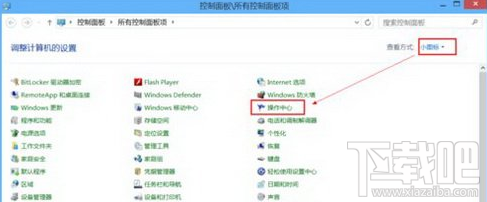
3、选择“更改windows smartscreen筛选器设置”
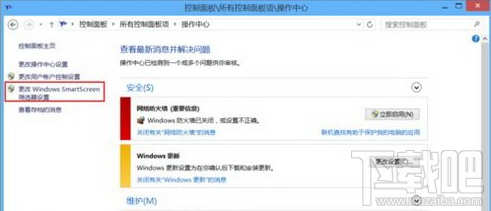
4、选择第三项“不知心任何操作(关闭windows smartscreen筛选器)”
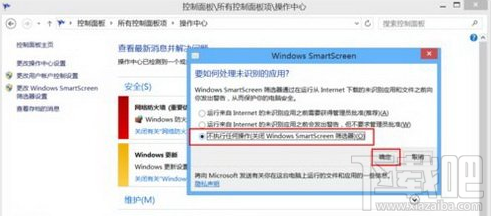
5、第4步确定之后,烦人的保护提示就没有了
标签:
Windows系统
相关文章:
排行榜

 网公网安备
网公网安备